Notion Plusのサブスクリプションが必要ない6つの理由
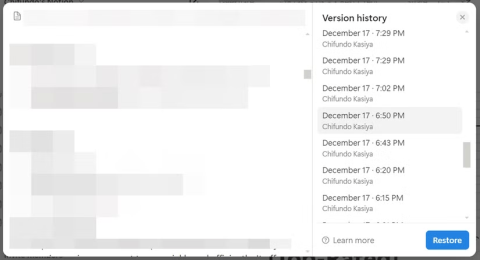
個人ユーザーまたは小規模チームの場合は、Notion にサインアップする必要はありません。日常的な使用における無料プランの制限を認識していれば、それだけで十分かもしれません。
あなたが Notion ユーザーであれば、このタスク管理アプリが提供する機能に夢中になるでしょう。無限のカスタマイズオプション、機能密度の高いタスク構成、美しいインターフェイスなど。しかし、Notion をオフラインで使用しようとすると、アプリが同期せず、ファイルへのアクセスが制限されていることに気づくでしょう。
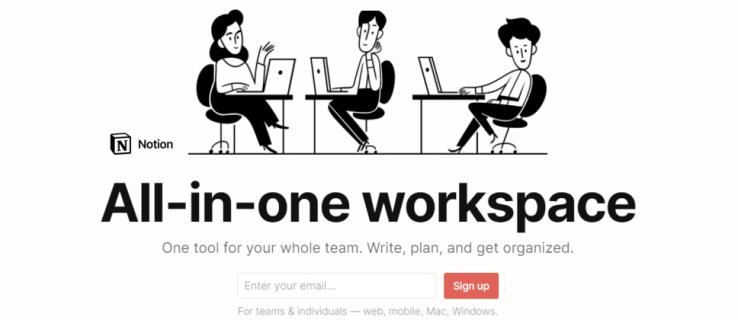
Notion はオンラインでのみ使用することを目的としていましたが、オフラインでもアプリにアクセスできる方法があります。これがあなたが達成したいことであるなら、あなたは正しい場所に来ています。この記事では、このソフトウェアに適切なオフラインモードがない理由を説明し、インターネットに接続していないときにファイルを使用する方法についてのコツを共有します。
オフライン中に Notion アプリを起動しようとすると、ソフトウェアが起動するためにインターネットに接続するように求められることに気づいたかもしれません。これは単に、Notion が Web ベースのアプリであり、インターネット接続なしでは機能できないことを意味します。
技術的には、Notion はオフラインでも動作しますが、優れたユーザーエクスペリエンスは提供されません。実際、可能性は非常に限られているため、インターネット接続が回復するまで待つほうが簡単です。
問題は、アプリをオフラインで使用する場合、ページを事前にロードしていない限りページにアクセスできないことです。また、オンラインに戻ったときに、ページ、テーブル、データベースなどに加えた更新が同期されない可能性もあります。このため、インターネットにアクセスできないときは、アプリで重要なタスク管理作業を行わないことを強くお勧めします。
同社自体は、この問題の解決に取り組んでおり、オフラインのユーザーエクスペリエンスを向上させることが今後のアップデートでも引き続き最優先事項であるとの声明を発表した。
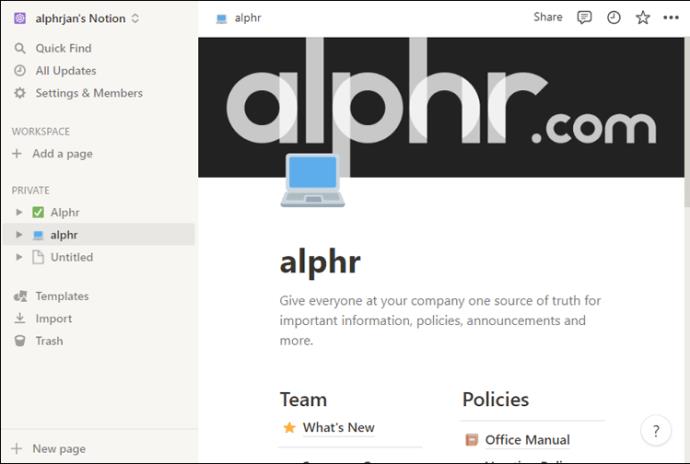
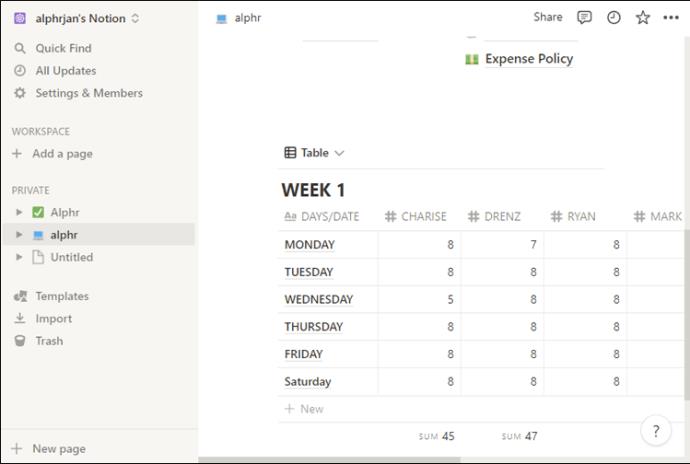
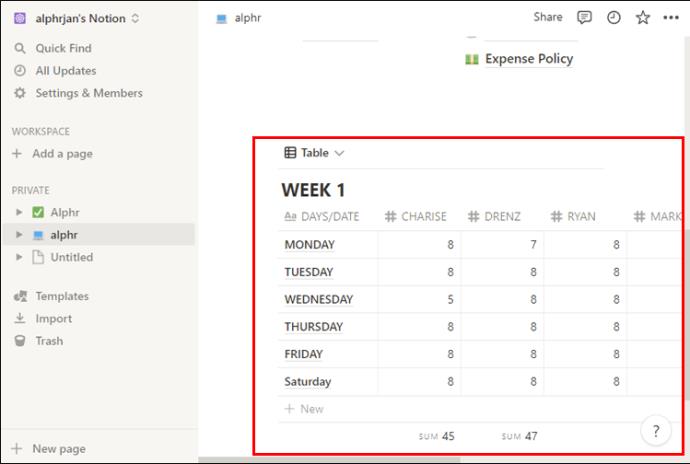
こうすることで、Notion はそのページをキャッシュしてオフライン編集できるようになります。オンラインに戻ると、ソフトウェアはすべてのデバイス上の調整を同期します。
Notion は、そのアーキテクチャが競合他社 (Evernote など) とは完全に異なる方法で書かれており、ファイルの読み込み、管理、アクセス、削除、同期をインターネット接続に依存しているため、依然としてオフラインでは適切に機能しません。Notion のブロック、フィールド、ページ、テーブルはすべてデータベースフィールドであるため、データストレージ、アクセス、削除、同期などの点で考慮する必要があります。Notion エンジニアはおそらくアーキテクチャの大規模な書き直しが必要になるでしょう。アプリのオフラインモードを可能にします。
Notion の長所と短所を比較するとしたら、数多くの利点を列挙するのは簡単ですが、制限事項はほんのわずかです。その 1 つは、ご想像のとおり、オフラインモードがないことです。したがって、他に選択肢がなく、飛行機に乗っているときやインターネット接続がないときにどうしても Notion を使用しなければならない場合を除き、オフラインになる前に作業したいページを必ず事前にロードしてください。アプリ エンジニアがこの問題を認識しているという事実は確かに良い兆候であり、待望のアップグレードが将来実現されると信じるのは理にかなっています。
ただし、現在オフラインで作業することが頻繁に必要な場合は、問題が解決されるまで Notion の代替を検討することをお勧めします。完全に機能するオフラインモードを備えたアプリの 1 つがEvernoteです。
今日の記事で提供したソリューションは、Notion のオフライン使用のニーズを満たすのに役立ちましたか? それとも、これは Notion をドロップする十分な理由になりますか? 以下のコメント欄であなたの考えや経験を共有してください。
個人ユーザーまたは小規模チームの場合は、Notion にサインアップする必要はありません。日常的な使用における無料プランの制限を認識していれば、それだけで十分かもしれません。
現在の Notion の設定に飽きていませんか?次に、ページに追加する価値のある最も便利な Notion ウィジェットを以下でチェックしてください。
メモを取るという点では、Notion はいくつかの重要な領域で不十分であり、この目的には理想的とは言えません。
Notion ページに絵文字を追加するのは、ちょっとばかげているように聞こえるかもしれません。しかし、美しさはワークスペースをどのように構成するかにおいて重要な役割を果たします。実際、絵文字は Notion で広く使用されています。
Notionでデータを整理する方法が気になる方は必見!フォルダーの作成、サブフォルダーやデータベースの活用法を解説します。
Notion は、チームメンバーとゲストを簡単に接続し、共同作業を行うための強力なツールです。
Notion でのリンクの追加は、情報を接続するための重要なステップです。ここでは、Notion にリンクを追加する方法を詳しく説明します。
Notionでテーブルをコピーする方法を詳細に解説します。時間を節約し、生産性を向上させるための基本的な操作を学びましょう。
Notion のテキストやブロックに背景色を加えることで、重要な情報を見つけやすくし、外観を向上させます。
Notion では、写真を追加してプロジェクトを視覚的に表示する方法を学ぶことができます。
Notion でページをコピーする方法について学び、効率的に作業を管理しませんか。単一のドキュメント ページをコピーすると、作業時間を大幅に短縮できます。
Notion のチェックボックス機能を利用し、タスク管理を効率的に行う方法をご紹介します。
Notion のウィジェットを活用して生産性向上やデザイン改善を実現しましょう。最高のウィジェットを厳選しました。
適切な統合により、Notion を離れることなくワークフローを自動化し、プラットフォーム間でデータを同期し、生産性を向上させることができます。
Samsung の携帯電話で Galaxy AI を使用する必要がなくなった場合は、非常に簡単な操作でオフにすることができます。 Samsung の携帯電話で Galaxy AI をオフにする手順は次のとおりです。
InstagramでAIキャラクターを使用する必要がなくなったら、すぐに削除することもできます。 Instagram で AI キャラクターを削除するためのガイドをご紹介します。
Excel のデルタ記号 (Excel では三角形記号とも呼ばれます) は、統計データ テーブルで頻繁に使用され、増加または減少する数値、あるいはユーザーの希望に応じた任意のデータを表現します。
すべてのシートが表示された状態で Google スプレッドシート ファイルを共有するだけでなく、ユーザーは Google スプレッドシートのデータ領域を共有するか、Google スプレッドシート上のシートを共有するかを選択できます。
ユーザーは、モバイル版とコンピューター版の両方で、ChatGPT メモリをいつでもオフにするようにカスタマイズすることもできます。 ChatGPT ストレージを無効にする手順は次のとおりです。
デフォルトでは、Windows Update は自動的に更新プログラムをチェックし、前回の更新がいつ行われたかを確認することもできます。 Windows が最後に更新された日時を確認する手順は次のとおりです。
基本的に、iPhone で eSIM を削除する操作も簡単です。 iPhone で eSIM を削除する手順は次のとおりです。
iPhone で Live Photos をビデオとして保存するだけでなく、ユーザーは iPhone で Live Photos を Boomerang に簡単に変換できます。
多くのアプリでは FaceTime を使用すると SharePlay が自動的に有効になるため、誤って間違ったボタンを押してしまい、ビデオ通話が台無しになる可能性があります。
Click to Do を有効にすると、この機能が動作し、クリックしたテキストまたは画像を理解して、判断を下し、関連するコンテキスト アクションを提供します。
キーボードのバックライトをオンにするとキーボードが光ります。暗い場所で操作する場合や、ゲームコーナーをよりクールに見せる場合に便利です。ノートパソコンのキーボードのライトをオンにするには、以下の 4 つの方法から選択できます。
Windows を起動できない場合でも、Windows 10 でセーフ モードに入る方法は多数あります。コンピューターの起動時に Windows 10 をセーフ モードに入れる方法については、WebTech360 の以下の記事を参照してください。
Grok AI は AI 写真ジェネレーターを拡張し、有名なアニメ映画を使ったスタジオジブリ風の写真を作成するなど、個人の写真を新しいスタイルに変換できるようになりました。
Google One AI Premium では、ユーザーが登録して Gemini Advanced アシスタントなどの多くのアップグレード機能を体験できる 1 か月間の無料トライアルを提供しています。
iOS 18.4 以降、Apple はユーザーが Safari で最近の検索を表示するかどうかを決めることができるようになりました。
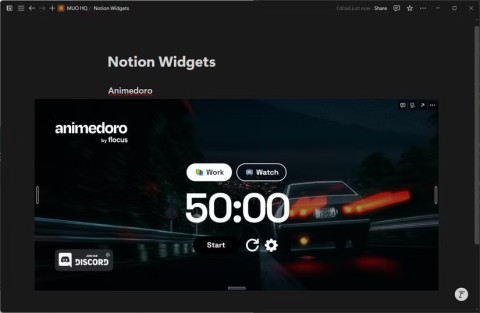
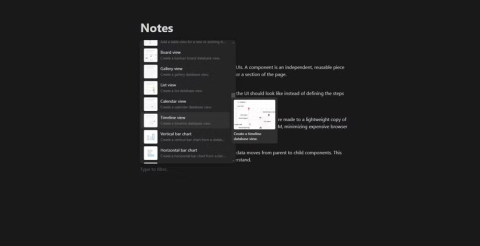

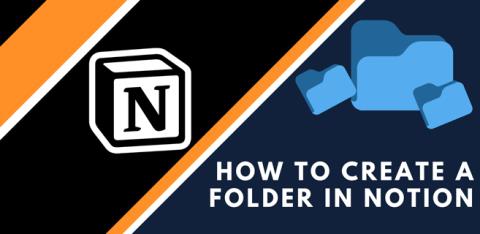
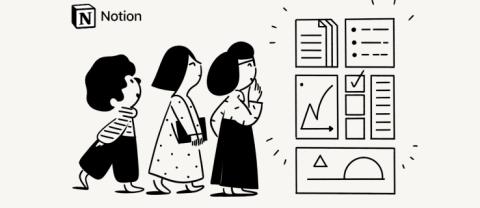


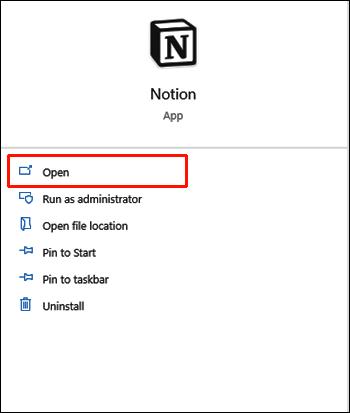


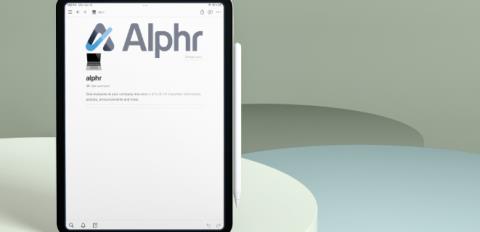

















ゆうた -
みんなに教えたい!旅行中でもこれでノートが更新できるね。
ひろし -
Notionのオフライン利用、新しい発見でした!誰か実際に試したことある
さくら -
その方法、素晴らしいですね!オフラインで使えるのは時々本当に助かります。
しおり -
やっぱり自分で実際に試してみたいなと思いました。記事をシェアしますね!
みゆき -
Notionをオフラインで使う方法、知ることができて嬉しいです!これからの作業効率が上がりそう!
タクミ 234 -
オフラインの設定方法が分かりやすくて良かったです!感謝します
かおり -
記事を見て、オフラインでも作業できることにびっくりしました!ぜひ使ってみます
佐藤 花子 -
オフラインでNotionを使えるなんて、知りませんでした!今後の勉強に役立てます。
美咲 -
最新のノートテイキング方法として、Notionがオフラインでも使えるのはすごく便利だと思います
ミカ -
設定が簡単で良かったですが、やっぱり使い方にコツがありますね!
ゆうみ -
こんな便利な方法があるなんて!早速設定してみます
佐々木 俊介 -
みんなにシェアしたい情報です!特にプロジェクト管理に使っているので、オフラインも助かります
たかし -
この情報聞けてほんとに嬉しい!オフラインで使えるじゃん
裕二 IT -
オフライン機能を使ってみたら、データが反映されないことがあったのですが、原因は何でしょうか
のりお -
オフラインでもNotionを活用する方法、すぐに試してみるつもりです!
リン猫 -
ノートを整理するのが大好きだから、この方法試してみたい
あさひ -
具体的な手順が詳しく書いてあって助かります!早速試してみます!
あいり -
オフラインで使えると聞いて、すごく楽しみです!これから試してみる!
トモコ -
わたしもNotion使いですが、オフラインができるのは知らなかった!本当に助かる
山本 K. -
この設定方法を見落としていました。オフラインでもNotionが使えるって素晴らしいですね
山田 太郎 -
Notionのオフライン使用方法、すごく役立ちました!これで出張中も安心して使えます。
中村 大輔 -
Notionはオンラインだけだと思っていたので、この情報はとても新鮮でした!これから活用が楽しみです
けんじ -
Notionのオフライン利用法、すごく勉強になりました!これで作業がスムーズに進むと思います
かずま -
オフラインの時にNoionをどう使うか悩んでいたんですが、これで解決しました。
ひろし 123 -
Notionは仕事でもプライベートでも使えるので、オフラインでの利用は非常に嬉しいです
マリ -
Notionのオフライン利用法、非常に役立ちました!早速設定してみるね
健太 -
Notionを愛してやまないので、この情報はありがたい。オフラインも使えるのが嬉しい
ちえ -
オフラインの準備をしておくのは賢いアイデアですね